Připojení reproduktoru za krk ke spárovanému počítači Windows pomocí připojení BLUETOOTH
-
Stiskněte a podržte tlačítko
 (napájení) /
(napájení) /  (BLUETOOTH) přibližně na 2 sekundy, dokud nezazní zvukové upozornění.
(BLUETOOTH) přibližně na 2 sekundy, dokud nezazní zvukové upozornění.Reproduktor za krk se zapne a indikátor
 (napájení) /
(napájení) /  (BLUETOOTH) začne blikat modře.
(BLUETOOTH) začne blikat modře.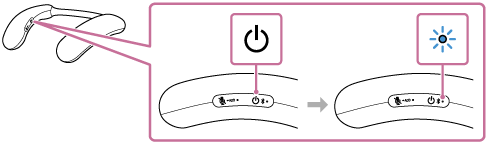
Při automatickém sestavení připojení BLUETOOTH s dříve připojeným zařízením zazní zvukové upozornění.
Na počítači ověřte, zda je k reproduktoru za krk sestaveno připojení BLUETOOTH. Pokud ne, pokračujte krokem
 .
. -
Vyberte reproduktor za krk na počítači.
Se systémem Windows 11
-
Klikněte na tlačítko [Start] a pak na položku [Settings].
-
Klikněte na položku [Bluetooth & devices].
-
Kliknutím na přepínač [Bluetooth] zapněte funkci BLUETOOTH.
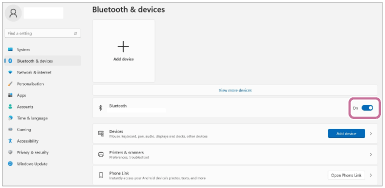
-
Vyberte položku [BRAVIA Theatre U] a poté klikněte na [Connect].
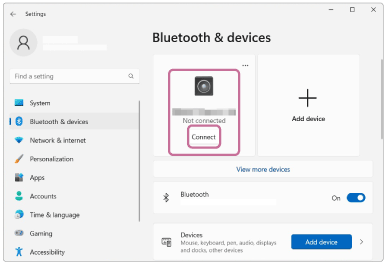
Zde vyobrazené ikony se mohou lišit od těch na obrazovce.
Po připojení se zobrazí [Connected music] nebo [Connected voice, music].
Se systémem Windows 10
-
Klikněte na tlačítko [Start] a pak na položku [Settings].
-
Klikněte na položku [Devices].
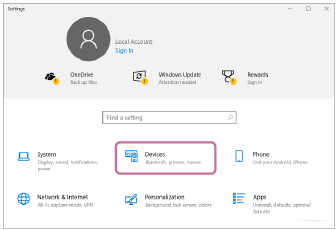
-
Klikněte na kartu [Bluetooth & other devices] a pak na přepínač BLUETOOTH pro zapnutí funkce BLUETOOTH.
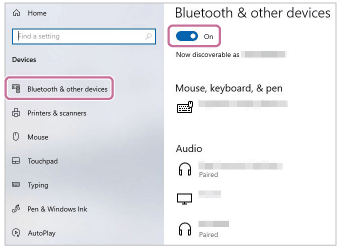
-
Vyberte položku [BRAVIA Theatre U] ze seznamu zařízení pod položkou [Audio] a klikněte na položku [Connect].
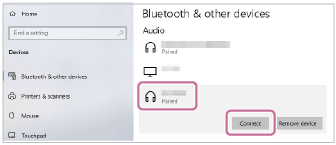
Zde vyobrazené ikony se mohou lišit od těch na obrazovce.
Po připojení se zobrazí [Connected music] nebo [Connected voice, music].
Po sestavení připojení BLUETOOTH zazní z reproduktoru za krk zvukové upozornění a indikátor
 (napájení) /
(napájení) /  (BLUETOOTH) na něm začne blikat modře.
(BLUETOOTH) na něm začne blikat modře. -
Tip
-
Výše uvedené pokyny jsou uvedeny jako příklad. Informace viz návod k použití, který je součástí dodávky počítače. Kromě toho nejsou všechny počítače testovány na kompatibilitu s výše uvedeným postupem, a tento postup se netýká amatérsky vyrobených počítačů.
-
Je-li poblíž dříve připojené zařízení BLUETOOTH, může zapnutí reproduktoru za krk automaticky sestavit připojení BLUETOOTH k tomuto zařízení. V tomto případě vypněte funkci BLUETOOTH na dříve připojeném zařízení BLUETOOTH, nebo toto zařízení vypněte.
Poznámka
-
Pokud je kvalita zvuku při přehrávání hudby nízká, zajistěte, aby konfigurace vašeho počítače umožňovala použití profilu BLUETOOTH pro přehrávání hudby (A2DP). Pro podrobnosti viz návod k obsluze, který je součástí dodávky vašeho počítače.
-
Jestliže reproduktor za krk nedokáže sestavit připojení BLUETOOTH k vašemu počítači, vymažte údaje o párování reproduktoru za krk z počítače a pak je spárujte znovu. Informace o obsluze počítače viz návod k použití, který je součástí dodávky počítače.
-
Při použití funkce Přidání reproduktoru nelze využívat funkci vícebodového připojení.
-
Pokud jsou vyhrazený audio adaptér (součást balení) a vyhrazený audio kabel (součást balení) připojeny k reproduktoru za krk, nelze využívat funkci BLUETOOTH a funkci telefonního hovoru.
